音楽には、色々な記号が使われます。
その種類は膨大ですが…。
中には、音を強くする意味を持つ「フォルテ」や、さらにとても強くする意味の「フォルテッシモ」といった記号もあります。
それが、下の記号。
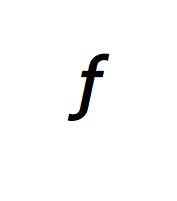
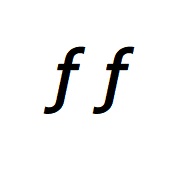
上が「フォルテ」記号で、下が「フォルテッシモ」記号です。
ローマ字の「F」が基になった記号ですが、普段パソコンに表示される「F」や「f」とは形が異なりますよね…。
要するに、キーボードの「F」キーでは出すことができないということ…。
この記号…、どうやって出すの?
ということで、こういった記号の出し方を徹底的に調べてみました。
本記事では、「フォルテ」や「フォルテッシモ」記号をパソコンなどに表示させる方法について、わかりやすく解説していきます。
かなり深掘りしましたので、ご期待ください!
1.「フォルテッシモ」記号はパソコンの文字コードで!
パソコンで表示できる記号には、一つ一つに「文字コード」がついています。
これは、「漢字」や「マーク」なども同様。
「フォルテ」記号も、この「文字コード」により表示させることができます。
ただし、「フォルテ」にはあっても、「フォルテッシモ」や「メゾフォルテ」には文字コードがありません…。
したがって、「フォルテッシモ」や「メゾフォルテ」などは記号を組み合わせて表示させます。
ということで、「フォルテ」「メゾ」記号と、ついでに音を弱くする「ピアノ」記号の文字コードをお伝えしますね。
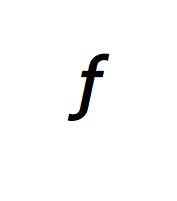
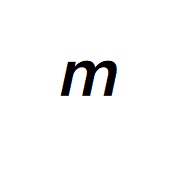
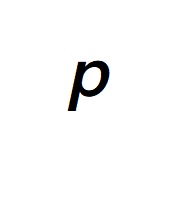
「フォルテ」が「1D191」、「メゾ」が「1D190」、「ピアノ」が「1D18F」となっています。
そして、この文字コードをどうするのか、ですが…。
たとえば「フォルテ」記号であれば、ワードやエクセルなどに「1D191」と打ち、そのままの状態でキーボードの「F5」のキーを押してください。
アルファベットは、小文字で「1d191」と打っても大丈夫です。
ちなみに「1D191」と打った後は、「F5」の前に「エンター」キーを押してはいけません。
「1D191」と打ったら、変換できる状態を保ったまま「F5」キーを押してください。
この時に、「フォルテ」記号とは違う文字化けした変な記号が候補になるので…。
その記号を選択して表示させた後、フォントを「Segoe UI Symbol」に変更してください。
この操作で、文字化けした記号が「フォルテ」記号に変わります。
そして、この「フォルテ」記号を2つ重ねると「フォルテッシモ」記号になりますし…。
「メゾ」記号と「フォルテ」記号を組み合わせることで、「メゾフォルテ」記号になります。
2.「フォルテッシモ」記号はパソコンで変換可能?
多く使われるメジャーな音符は、「おんぷ」や「おんがく」という言葉で変換することができますが…。
残念ながら、「フォルテ」記号や「メゾ」記号は変換することができません…。
ですから、当然「フォルテッシモ」記号も無理…。
ただしこんな記号でも、「単語登録」をすることでそれ以降は変換だけで出せるようになります。
変換だと、文字コードを打つよりもスムーズに出すことができますし、何よりコードをメモする必要もなくなりますよ。

それでは、「フォルテッシモ」記号の単語登録手順を説明します。
ワードやエクセルなどを開くと、パソコンのタスクバーに「あ」「A」のアイコンが出ますよね…。
その、「あ」「A」アイコンを右クリックします。

右クリックで上のメニューが表示されますので、この中の「単語の登録」をクリックしてください。
すると、下の「ウィンドウ」が表示されます。

このウィンドウの、「単語」のところに一度表示させた「フォルテ」記号をコピーして貼り付けます。
そして、「フォルテッシモ」記号ですので、もう一つの「フォルテ」記号を貼り付けて「フォルテッシモ」記号にしてください。
ちなみに、この時は文字化けしていますので、気にせずにそのまま進めましょう。
続いて、その下にある「よみ」のところに「読み方」を打ちます。
読み方は、自分の好みの言葉で構いません。
覚えやすいのは「フォルテッシモ」ですが、「長い…」と感じるのであれば「ふぉる」でも「ふぉ」でもオッケー。
最後は、最下段の「登録」ボタンをクリックして完了。
ウィンドウは、「閉じる」ボタンを押して閉じましょう。
次に、正しく登録されているかを確認する意味で、ワードなどで試し変換してください。
「よみ」に入れた言葉で変換し表示させたら、フォントを「Segoe UI Symbol」に変更します。
フォント変更により、「フォルテッシモ」記号になれば登録成功です。
まとめ
以上が、「フォルテッシモ」記号をパソコンなどに表示させる方法についてでした。
「フォルテッシモ」記号は、文字コードによって出した「フォルテ」記号を2重ねることで表示させることができます。
さらに、一度表示させた「フォルテッシモ」記号は…。
単語登録すると、それ以降は変換だけで表示させることが可能になります。
ぜひ、お試しください。